प्रश्न
समस्या: अधिकांश Windows अद्यतन समस्याओं को ठीक करने के लिए 6 युक्तियाँ
हैलो, मुझे अपने ओएस के साथ समस्या है। मैं कुछ समय के लिए Windows अद्यतन अनुभाग के माध्यम से अद्यतन स्थापित नहीं कर सकता। प्रत्येक अद्यतन अटक जाता है और कभी भी स्थापित करने के लिए समाप्त नहीं होता है। मैं इसे ठीक करने के लिए क्या कर सकता हूं?
हल उत्तर
माइक्रोसॉफ्ट विंडोज अपडेट, पैच, सर्विस पैक, फीचर अपडेट जारी करता है।[1] Windows सॉफ़्टवेयर अद्यतन, और अन्य सामग्री जो नियमित रूप से उचित Windows OS प्रदर्शन के लिए आवश्यक है। जबकि कुछ अपडेट विशिष्ट विंडोज़ समस्याओं का समाधान करते हैं, अन्य इसे सुरक्षित रखने या नई सुविधाओं को जोड़ने के लिए सुरक्षा सॉफ़्टवेयर परिभाषाएँ प्रदान करते हैं।
[2]इसलिए, सिस्टम को स्थिर, कुशल और सुरक्षित रखने के लिए उपलब्ध अद्यतनों की स्थापना आवश्यक है। पुराने विंडोज संस्करणों में स्वचालित अपडेट सुविधा नहीं थी, इसलिए अपडेट को मैन्युअल रूप से इंस्टॉल करना पड़ता था।
विंडोज 10 ने एक स्वचालित विंडोज अपडेट फीचर पेश किया, जो सभी विंडोज अपडेट को उनके प्रकार की परवाह किए बिना डाउनलोड और इंस्टॉलेशन के लिए जिम्मेदार है। पीसी के मालिक यह चुन सकते हैं कि सिस्टम के निष्क्रिय होने पर अपडेट को अपडेट या इंस्टॉल करने के बाद स्वचालित रूप से रिबूट होना चाहिए या नहीं।
दुर्भाग्य से, स्वचालित विंडोज अपडेट सेवा[3] अक्सर अपने कार्यों को करने में विफल रहता है। सेवा काम करना बंद कर सकती है, यही कारण है कि उपयोगकर्ता के खुलने के बाद से सिस्टम लंबे समय तक पुराना हो सकता है समायोजन -> अद्यतन और सुरक्षा और क्लिक अद्यतन के लिए जाँच. यदि सेवा काम नहीं कर रही है, तो उपयोगकर्ता को एक त्रुटि संदेश मिलेगा, जैसे:
कुछ अद्यतन स्थापित नहीं किए गए थे
कोड XXXXXXXXXX विंडोज अपडेट में एक अज्ञात त्रुटि आई
या
कुछ अपडेट डाउनलोड करने में समस्याएं थीं, लेकिन हम बाद में फिर से प्रयास करेंगे। यदि आप इसे देखते रहते हैं, तो वेब पर खोज करने या सहायता के लिए समर्थन से संपर्क करने का प्रयास करें। यह त्रुटि कोड मदद कर सकता है: XXXXXXXXXXX
अक्सर अपडेट की डाउनलोडिंग अटक जाती है या सिस्टम रीस्टार्ट लूप में फंस जाता है। समस्या यह है कि विंडोज अपडेट की विफलता, चाहे वह एक प्रक्रिया अटक गई हो या लूप को पुनरारंभ करना हो, समस्या के अपराधी के बारे में कोई विशिष्टता प्रदान नहीं करता है। कभी-कभी त्रुटि कोड प्रदान किया जाता है, लेकिन अक्सर यह मदद नहीं करता है, खासकर यदि यह एक नया है।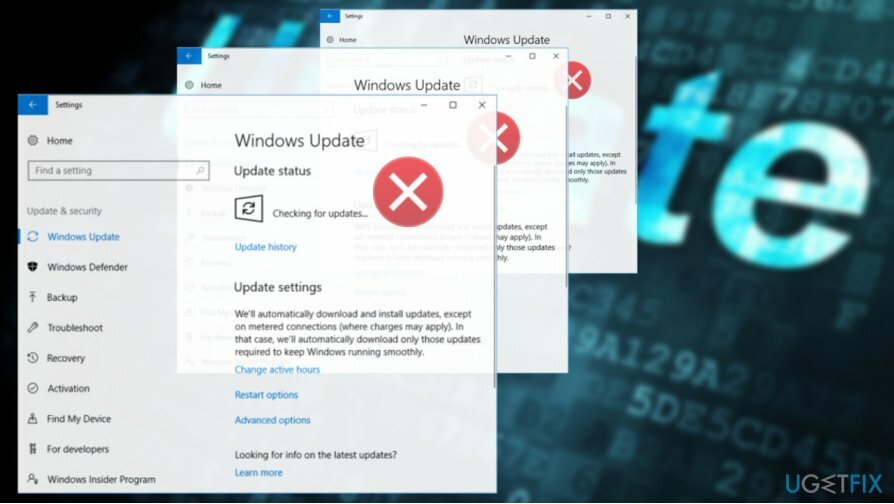
अधिक सामान्य Windows अद्यतन त्रुटि कोड और कारण कि आप उन्हें क्यों देखते हैं:
- 0x80073712 - इंगित करता है कि अद्यतन के लिए आवश्यक फ़ाइल गुम है या दूषित है;
- 0x800F0923 - तब प्रकट होता है जब पीसी पर ड्राइवर या सॉफ़्टवेयर वांछित अपग्रेड के साथ संगत नहीं होता है;
- 0x80200056 - बाधित उन्नयन प्रक्रिया त्रुटि;
- 0x800F0922 - कनेक्शन समस्या जो वीपीएन सॉफ्टवेयर से जुड़ी हो सकती है;
- 0xC1900208 - 0x4000C - असंगत एप्लिकेशन संकेत जो अपग्रेड को ठीक से चलने से रोकता है;
0xC1900200 - 0x20008 - त्रुटि कोड जो आवश्यकताओं के बारे में बताता है;
- 0x80070070 - 0x50011 - स्पेस इश्यू इंडिकेशन।
विभिन्न मंचों पर हजारों सूत्र प्रस्तुत किए गए हैं जहां लोग विंडोज अपडेट के मुद्दों को ठीक करने के लिए मदद मांगते हैं, इसलिए जाहिर तौर पर यह समस्या गंभीर है और विंडोज उपयोगकर्ताओं को परेशान करती रहती है। UgetFix टीम ने विंडोज अपडेट त्रुटियों के दसियों का विश्लेषण किया है और एक निष्कर्ष के साथ आया है कि अधिकांश (लेकिन सभी नहीं) विंडोज अपडेट समस्याओं को समान सुधारों को निष्पादित करके ठीक किया जा सकता है।
नोट: एनिवर्सरी अपडेट, क्रिएटर्स अपडेट और फॉल क्रिएटर्स अपडेट जैसे फीचर अपडेट संगतता समस्याओं के कारण विफल हो सकते हैं। इसलिए, नीचे दिए गए सुधार उन्हें स्थापित करने में मदद नहीं कर सकते हैं। यदि फीचर अपडेट विंडोज अपडेट के माध्यम से स्थापित करने में विफल रहता है, तो हम मीडिया क्रिएशन टूल या अपडेट असिस्टेंट का उपयोग करने की सलाह देंगे।
विंडोज अपडेट के मुद्दों को कैसे ठीक करें
क्षतिग्रस्त सिस्टम को ठीक करने के लिए, आपको का लाइसेंस प्राप्त संस्करण खरीदना होगा रीइमेज रीइमेज.
विंडोज अपडेट की अधिकांश समस्याएं दूषित विंडोज अपडेट घटकों, अक्षम विंडोज अपडेट सेवाओं, प्रॉक्सी कनेक्शन, दूषित सिस्टम फाइलों और इसी तरह के कारण होती हैं। हालाँकि, अक्सर अद्यतन सेवा दुर्भावनापूर्ण प्रोग्रामों द्वारा अवरुद्ध हो जाती है, यही कारण है कि हम पेशेवर एंटी-मैलवेयर के साथ सिस्टम की जाँच करने की अनुशंसा करते हैं, मान लें कि रीइमेजमैक वॉशिंग मशीन X9, किसी भी समस्या निवारण चरण को शुरू करने से पहले।
इसके अलावा, यदि अद्यतन प्रक्रिया अटकी हुई लगती है, लेकिन आपको डाउनलोड की प्रगति पट्टी दिखाई देती है, तो सेवा को बंद करने या रीबूट करने से पहले इसे कुछ समय दें। यदि सेवा काम नहीं करती है और आप सिस्टम के पुराने होने से डरते हैं, तो विंडोज 10 पर सबसे आम विंडोज अपडेट त्रुटियों को ठीक करने के लिए निम्न विधियों का प्रयास करें।
टिप 1। Windows अद्यतन समस्या निवारक चलाएँ
क्षतिग्रस्त सिस्टम को ठीक करने के लिए, आपको का लाइसेंस प्राप्त संस्करण खरीदना होगा रीइमेज रीइमेज.
विंडोज अपडेट ट्रबलशूटर एक इन-बिल्ट विंडोज टूल है, जिसे विंडोज अपडेट सेवा की समस्याओं को पहचानना चाहिए और उन्हें स्वचालित रूप से ठीक करना चाहिए। उपकरण चलाने के लिए, इन चरणों का पालन करें:
- दबाएँ विंडोज की + आई और खोलो अद्यतन और सुरक्षा अनुभाग।
- चुनते हैं समस्याओं का निवारण बाएँ फलक पर।
- चुनते हैं विंडोज़ अपडेट और क्लिक करें समस्या निवारक चलाएँ बटन।
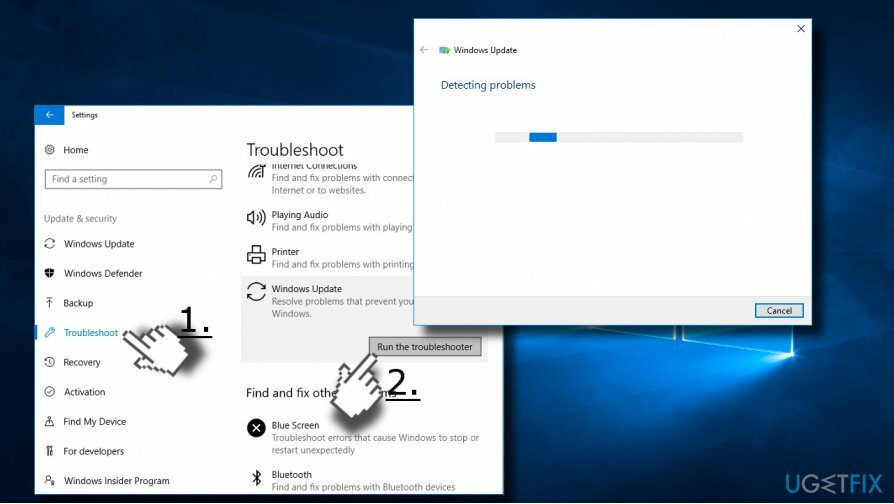
- स्कैन निष्पादित होने तक प्रतीक्षा करें। यदि कोई पता चला है तो समस्यानिवारक पता लगाए गए और ठीक की गई त्रुटियों के साथ एक रिपोर्ट संदेश देगा।
टिप 2। डाउनलोड फ़ोल्डर साफ़ करें
क्षतिग्रस्त सिस्टम को ठीक करने के लिए, आपको का लाइसेंस प्राप्त संस्करण खरीदना होगा रीइमेज रीइमेज.
यदि डाउनलोड प्रक्रिया के दौरान कोई भी अद्यतन फ़ाइल दूषित हो जाती है, तो प्रक्रिया किसी बिंदु पर अटक सकती है। इस प्रकार, आपको डाउनलोड फ़ोल्डर को साफ़ करना चाहिए जहाँ अद्यतन फ़ाइलें स्थित हैं।
- दबाएँ विंडोज कुंजी + आर.
- कॉपी और पेस्ट करें C:\\Windows\\SoftwareDistribution\\Download रन डायलॉग में।
- क्लिक ठीक है निर्देशिका खोलने के लिए।
- अब इसके सारे कंटेंट को हटा दें। दबाएँ Ctrl + ए सभी आइटम का चयन करने के लिए और फिर दबाएं मिटाएं।
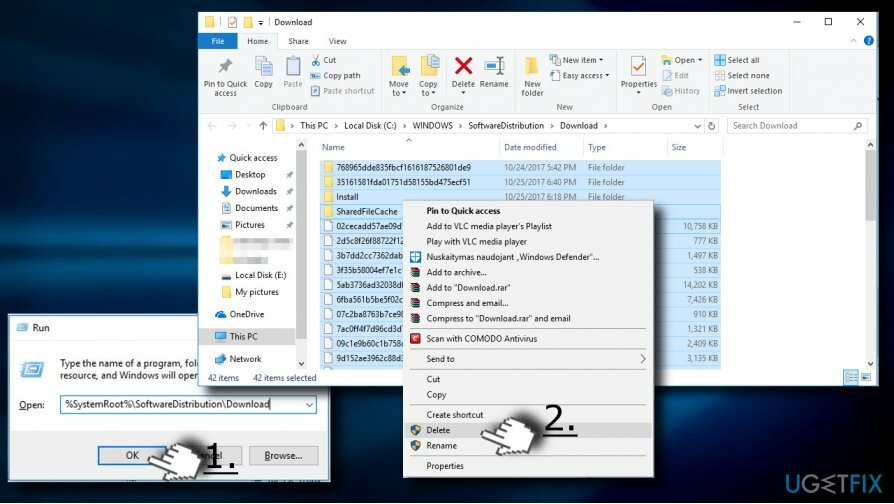
- उसके बाद, आवश्यक अपडेट को नए सिरे से डाउनलोड करने का प्रयास करें।
टिप 3. सिस्टम फ़ाइल चेकर और DISM चलाएँ
क्षतिग्रस्त सिस्टम को ठीक करने के लिए, आपको का लाइसेंस प्राप्त संस्करण खरीदना होगा रीइमेज रीइमेज.
दूषित सिस्टम फ़ाइलें Windows अद्यतन फ़ाइलों के साथ सामना कर सकती हैं, यही कारण है कि अद्यतन प्रक्रिया विफलता के साथ समाप्त हो सकती है। इसे जांचने के लिए, कृपया निम्न कार्य करें:
- पर राइट-क्लिक करें विंडोज़ कुंजी और चुनें कमांड प्रॉम्प्ट (एडमिन)।
- क्लिक ठीक है यूएसी विंडो पर।
- प्रकार एसएफसी / स्कैनो कमांड प्रॉम्प्ट विंडो में और हिट करें दर्ज इसे निष्पादित करने के लिए।

- उसके बाद, कॉपी और पेस्ट करें DISM /ऑनलाइन /क्लीनअप-इमेज /चेकहेल्थ आदेश।
- क्लिक दर्ज इसे चलाने के लिए।
टिप 4. विंडोज अपडेट सेटिंग्स बदलें
क्षतिग्रस्त सिस्टम को ठीक करने के लिए, आपको का लाइसेंस प्राप्त संस्करण खरीदना होगा रीइमेज रीइमेज.
- दबाएँ विंडोज की + आई और चुनें अद्यतन और सुरक्षा।
- पर क्लिक करें उन्नत विकल्प संपर्क।
- अचिह्नित करें जब मैं विंडोज अपडेट करता हूं तो मुझे अन्य माइक्रोसॉफ्ट उत्पादों के लिए अपडेट दें डिब्बा।
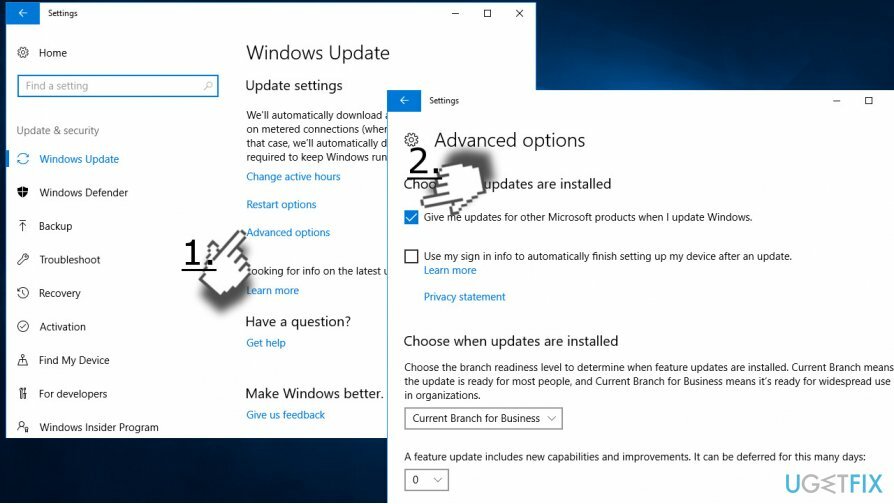
- सिस्टम को रीबूट करें और अपडेट इंस्टॉल करने का प्रयास करें।
टिप 5. प्रॉक्सी कनेक्शन अक्षम करें
क्षतिग्रस्त सिस्टम को ठीक करने के लिए, आपको का लाइसेंस प्राप्त संस्करण खरीदना होगा रीइमेज रीइमेज.
- पर क्लिक करें सम्बन्ध विंडोज टास्कबार पर स्थित आइकन।
- चुनते हैं नेटवर्क और इंटरनेट सेटिंग खिड़की के नीचे।
- पाना प्रतिनिधि बाएँ फलक पर और इसे क्लिक करें।
- के नीचे एक टॉगल स्लाइड करें स्वचालित रूप से सेटिंग पता लगाए प्रति बंद।
- अब खोलो कंट्रोल पैनल और चुनें इंटरनेट विकल्प।
- खुला हुआ सम्बन्ध टैब और चुनें लैन सेटिंग्स।
- के बगल में स्थित बॉक्स को चेक करें अपने LAN के लिए प्रॉक्सी सर्वर का उपयोग करें।
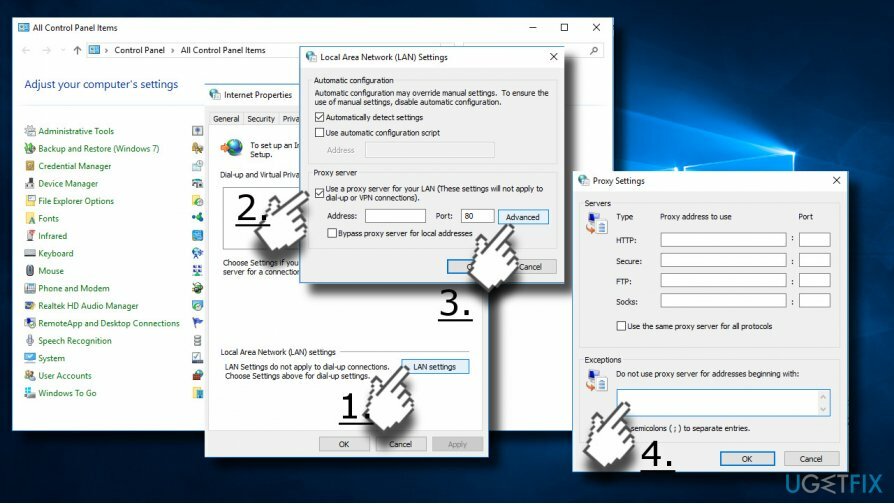
- पर क्लिक करें उन्नत बटन और सब कुछ हटा दें से शुरू होने वाले पतों के लिए प्रॉक्सी सर्वर का उपयोग न करें खेत।
- क्लिक ठीक है परिवर्तनों को सहेजने के लिए।
अंत में, प्रॉक्सी कैश साफ़ करें।
- विंडोज की पर राइट-क्लिक करें और कमांड प्रॉम्प्ट (एडमिन) चुनें।
- कमांड प्रॉम्प्ट में निम्न कमांड को कॉपी और पेस्ट करें और प्रत्येक के बाद एंटर दबाएं:
netsh winhttp प्रॉक्सी रीसेट करें
नेट स्टॉप वूसर्व
नेट स्टार्ट वूसर्व
टिप 6. Windows अद्यतन घटकों को रीसेट करें
क्षतिग्रस्त सिस्टम को ठीक करने के लिए, आपको का लाइसेंस प्राप्त संस्करण खरीदना होगा रीइमेज रीइमेज.
- दाएँ क्लिक करें विंडोज़ कुंजी और चुनें कमांड प्रॉम्प्ट (व्यवस्थापक).
- यदि यूएसी दिखाई देता है, तो क्लिक करें ठीक है आगे बढ़ने के लिए।
- निम्नलिखित कमांड टाइप करके आप बिट्स, विंडोज अपडेट, क्रिप्टोग्राफिक, एमएसआई इंस्टालर सेवाओं को रोक देंगे। उनमें से प्रत्येक के बाद Enter दबाना न भूलें:

नेट स्टॉप बिट्स
नेट स्टॉप वूसर्व
नेट स्टॉप एपिड्सवीसी
नेट स्टॉप क्रिप्ट्सवीसी
- फिर टाइप करें डेल "%ALLUSERSPROFILE%\\Application Data\\Microsoft\\Network\\Downloader\\qmgr*.dat" हटाने का आदेश क्यूएमजीआर*.डेटा फ़ाइलें।
- एक बार हो जाने के बाद, कॉपी और पेस्ट करें सीडी / डी %windir%\\system32 कमांड और कमांड को निष्पादित करने के लिए एंटर दबाएं।
- बीआईटीएस और विंडोज अपडेट फाइलों को फिर से पंजीकृत करने के लिए, आपको नीचे दिए गए सभी कमांड (इसके बाद एंटर) टाइप करना होगा:
regsvr32.exe atl.dll
regsvr32.exe urlmon.dll
regsvr32.exe mshtml.dll
regsvr32.exe shdocvw.dll
regsvr32.exe browserui.dll
regsvr32.exe jscript.dll
regsvr32.exe vbscript.dll
regsvr32.exe scrun.dll
regsvr32.exe msxml.dll
regsvr32.exe msxml3.dll
regsvr32.exe msxml6.dll
regsvr32.exe actxprxy.dll
regsvr32.exe softpub.dll
regsvr32.exe wintrust.dll
regsvr32.exe dssenh.dll
regsvr32.exe rsaenh.dll
regsvr32.exe gpkcsp.dll
regsvr32.exe sccbase.dll
regsvr32.exe slbcsp.dll
regsvr32.exe cryptdlg.dll
regsvr32.exe oleaut32.dll
regsvr32.exe ole32.dll
regsvr32.exe shell32.dll
regsvr32.exe initpki.dll
regsvr32.exe wuapi.dll
regsvr32.exe wuaueng.dll
regsvr32.exe wuaueng1.dll
regsvr32.exe wucltui.dll
regsvr32.exe wups.dll
regsvr32.exe wups2.dll
regsvr32.exe wuweb.dll
regsvr32.exe qmgr.dll
regsvr32.exe qmgrprxy.dll
regsvr32.exe wucltux.dll
regsvr32.exe muweb.dll
regsvr32.exe wuwebv.dll - विंसॉक रीसेट करने के लिए, टाइप करें नेटश विंसॉक रीसेट तथा netsh winhttp प्रॉक्सी रीसेट करें आदेश। दबाएँ दर्ज उनमें से प्रत्येक के बाद आमतौर पर।
- अंत में, बिट्स, विंडोज अपडेट, क्रिप्टोग्राफिक, एमएसआई इंस्टालर सेवाओं को निम्नलिखित कमांड दर्ज करके प्रत्येक के बाद ईटर द्वारा पुनरारंभ करें:
नेट स्टार्ट बिट्स
नेट स्टार्ट वूसर्व
शुद्ध शुरुआत एपिड्सवीसी
शुद्ध शुरुआत क्रिप्ट्सवीसी
यदि इन चरणों में से किसी ने भी आपको Windows अद्यतन समस्याओं को ठीक करने में मदद नहीं की, तो कृपया हमें बताएं और यथासंभव अधिक से अधिक जानकारी प्रदान करें, ताकि हम आपकी बेहतर सहायता कर सकें।
अपनी त्रुटियों को स्वचालित रूप से सुधारें
ugetfix.com टीम उपयोगकर्ताओं को उनकी त्रुटियों को दूर करने के लिए सर्वोत्तम समाधान खोजने में मदद करने के लिए अपना सर्वश्रेष्ठ प्रयास कर रही है। यदि आप मैन्युअल मरम्मत तकनीकों के साथ संघर्ष नहीं करना चाहते हैं, तो कृपया स्वचालित सॉफ़्टवेयर का उपयोग करें। सभी अनुशंसित उत्पादों का हमारे पेशेवरों द्वारा परीक्षण और अनुमोदन किया गया है। आप अपनी त्रुटि को ठीक करने के लिए जिन टूल का उपयोग कर सकते हैं, वे नीचे सूचीबद्ध हैं:
प्रस्ताव
अभी करो!
फिक्स डाउनलोड करेंख़ुशी
गारंटी
अभी करो!
फिक्स डाउनलोड करेंख़ुशी
गारंटी
यदि आप रीइमेज का उपयोग करके अपनी त्रुटि को ठीक करने में विफल रहे हैं, तो सहायता के लिए हमारी सहायता टीम से संपर्क करें। कृपया, हमें उन सभी विवरणों के बारे में बताएं जो आपको लगता है कि हमें आपकी समस्या के बारे में पता होना चाहिए।
यह पेटेंट मरम्मत प्रक्रिया 25 मिलियन घटकों के डेटाबेस का उपयोग करती है जो उपयोगकर्ता के कंप्यूटर पर किसी भी क्षतिग्रस्त या गुम फ़ाइल को प्रतिस्थापित कर सकती है।
क्षतिग्रस्त सिस्टम को ठीक करने के लिए, आपको का लाइसेंस प्राप्त संस्करण खरीदना होगा रीइमेज मैलवेयर हटाने का उपकरण।

पूरी तरह से गुमनाम रहने के लिए और आईएसपी और को रोकने के लिए जासूसी से सरकार आप पर, आपको नियोजित करना चाहिए निजी इंटरनेट एक्सेस वीपीएन. यह आपको सभी सूचनाओं को एन्क्रिप्ट करके पूरी तरह से गुमनाम रहते हुए इंटरनेट से जुड़ने की अनुमति देगा, ट्रैकर्स, विज्ञापनों के साथ-साथ दुर्भावनापूर्ण सामग्री को भी रोकेगा। सबसे महत्वपूर्ण बात यह है कि आप उन अवैध निगरानी गतिविधियों को रोकेंगे जो एनएसए और अन्य सरकारी संस्थान आपकी पीठ पीछे कर रहे हैं।
कंप्यूटर का उपयोग करते समय किसी भी समय अप्रत्याशित परिस्थितियां हो सकती हैं: यह बिजली कटौती के कारण बंद हो सकता है, a ब्लू स्क्रीन ऑफ डेथ (बीएसओडी) हो सकता है, या जब आप कुछ समय के लिए चले गए तो मशीन को यादृच्छिक विंडोज अपडेट मिल सकता है मिनट। परिणामस्वरूप, आपका स्कूलवर्क, महत्वपूर्ण दस्तावेज़ और अन्य डेटा खो सकता है। प्रति की वसूली खोई हुई फ़ाइलें, आप उपयोग कर सकते हैं डेटा रिकवरी प्रो - यह उन फ़ाइलों की प्रतियों के माध्यम से खोज करता है जो अभी भी आपकी हार्ड ड्राइव पर उपलब्ध हैं और उन्हें जल्दी से पुनर्प्राप्त करता है।